- 欢迎使用千万蜘蛛池,网站外链优化,蜘蛛池引蜘蛛快速提高网站收录,收藏快捷键 CTRL + D
如何查看和显示隐藏的文件夹?6个简单步骤轻松解决问题
如何显示隐藏文件夹?
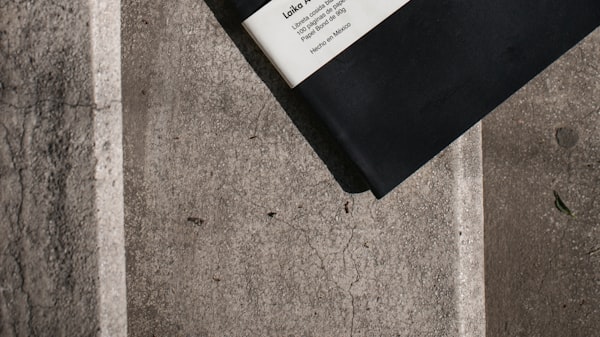 在计算机使用过程中,用户有时出于保护隐私或安全考虑会隐藏某些文件夹,当需要访问这些隐藏的文件夹时,找到并显示它们可能会成为一个问题,本文将详细介绍在不同操作系统中如何显示隐藏文件夹的方法。如何在Windows系统中显示隐藏文件夹?
在计算机使用过程中,用户有时出于保护隐私或安全考虑会隐藏某些文件夹,当需要访问这些隐藏的文件夹时,找到并显示它们可能会成为一个问题,本文将详细介绍在不同操作系统中如何显示隐藏文件夹的方法。如何在Windows系统中显示隐藏文件夹?
Windows系统
隐藏文件夹通常是通过设置文件或文件夹的属性为“隐藏”来实现的,以下是显示这些隐藏文件夹的步骤:
1、打开文件资源管理器:打开任意一个文件夹或者直接打开文件资源管理器。
2、进入查看选项:在文件资源管理器的顶部菜单栏中,找到并点击“查看”(View)标签。
3、调整文件夹选项:在“查看”菜单中找到并点击“选项”(Options),然后选择“更改文件夹和搜索选项”(Change folder and search options)。
4、显示隐藏的文件和文件夹:在打开的“文件夹选项”窗口中,切换到“查看”标签页,在此页面中,找到“高级设置”(Advanced settings)部分,然后在“隐藏文件和文件夹”(Hidden files and folders)选项下选择“显示隐藏的文件、文件夹和驱动器”(Show hidden files, folders, and drives)。
5、应用更改:点击“应用”(Apply)按钮,然后点击“确定”(OK)保存设置。
6、查看隐藏文件夹:现在,所有隐藏的文件和文件夹都将显示出来,但它们的图标颜色较浅,以示区别。
如何在macOS系统中显示隐藏文件夹?macOS系统
在macOS系统中,显示隐藏文件夹的方法与Windows略有不同,具体步骤如下:
1、打开Finder:打开Finder应用程序。
2、打开终端:接下来,打开“应用程序”>“实用工具”>“终端”。
3、输入命令:在终端中输入以下命令,并按回车键执行:
“`
defaults write com.apple.finder AppleShowAllFiles YES
“`
4、重新启动Finder:为了应用更改,需要重新启动Finder,可以通过在终端中输入以下命令来完成:
“`
killall Finder
“`
5、查看隐藏文件夹:现在,所有隐藏的文件和文件夹都将在Finder中显示。
如何在Linux系统中显示隐藏文件夹?Linux系统
Linux系统中显示隐藏文件夹的方法与macOS类似,主要通过终端命令来实现,以下是具体步骤:
1、打开终端:打开终端应用程序。
2、输入命令:在终端中输入以下命令,并按回车键执行:
“`
ls a
“`
3、查看隐藏文件夹:执行上述命令后,当前目录下的所有文件和文件夹(包括隐藏的)都将被列出,隐藏文件夹的名称前通常带有一个“.”(点)。
相关问答FAQsQ1: 为什么有时候无法直接删除隐藏文件夹?
A1: 隐藏文件夹通常是为了保护系统文件或用户数据不被意外修改或删除而设置的,操作系统通常会对这些文件夹施加额外的保护措施,防止用户直接删除它们,如果确实需要删除某个隐藏文件夹,建议先确认该文件夹的内容和作用,确保删除后不会影响系统或数据的正常使用。
Q2: 显示隐藏文件夹是否会增加安全风险?
A2: 显示隐藏文件夹本身不会增加安全风险,但这样做可能会使用户更容易接触到一些关键的系统文件或敏感的用户数据,如果用户不小心修改或删除了这些文件,可能会导致系统故障或数据丢失,除非有必要,否则不建议随意显示和操作隐藏文件夹。
通过以上介绍,相信用户已经掌握了在不同操作系统中显示隐藏文件夹的方法,请记住,操作隐藏文件夹时应谨慎小心,以免对系统或数据造成不必要的损害。谢谢阅读,如果有任何疑问或建议,请留言讨论。祝您使用愉快!好文分享最新文章
- 抖音僵尸号生还指南 | 快速提高抖音账号活跃度
- 云效代码域这两个groupname 需要一致吗? - 云效代码域groupname一致问题解决方案 - 云效代码域groupname一致带来的好处
- 阿里云ARMS接入对应用的开销问题:如何避免开销过大?如何优化性能?
- “免费主机是否值得信任?了解免费主机的优缺点和使用建议”
- “机房10M独享网速是最佳选择?一份详细报价单帮你解决困扰”
- Serverless 容器升级指南:如何有效地迁移和优化聚石塔容器 聚石塔容器升级解决方案:快速解决已有ecs主机添加到集群的问题
- 什么是GBcloud?优势分析+如何选择马来西亚VPS
- “为什么使用缓存主机?学会利用缓存提升网站性能”
- “为什么苹果8p微信不会爆炸?了解安全科技背后的原理”
- Linux Mint支持UEFI启动吗?完全指南和解决方案




)

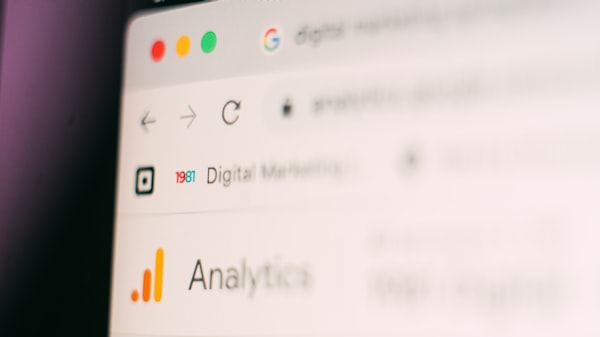
)
)
)

)
)
